Trung tam tin hoc tai thanh hoa
Có nhiều bạn đã gửi câu hỏi về cho tin học ATC rằng: tại sao file excel của em lại không thêm được sheet? Đó là lỗi gì? Và làm sao để sửa?”. Tin học ATC xin trả lời các bạn bằng bài viết sau đây nhé!
1/ Bỏ bảo vệ cấu trúc sổ làm việc trong Excel
Bước 1:
Tại cửa sổ Excel bạn đang làm việc và muốn thêm sheet mới nhưng không được > Người dùng nhấn vào tab File > Chọn Info ở trên cùng.
Bước 2:
Nhấn vào nút Protect Workbook > Chọn vào tùy chọn Protect Workbook Structure > Khi hộp thoại nhỏ hiển thị thì bạn nhập mật khẩu đã đặt để bảo vệ trước đó > Nhấn OK là hoàn tất quá trình này.
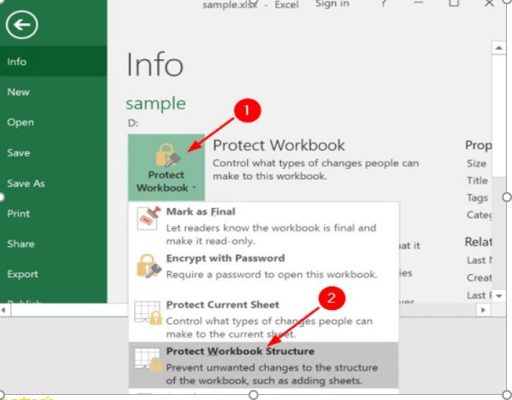
LƯU Ý:
Trong trường hợp bạn không nhớ mật khẩu bảo vệ, không insert được sheet trong Excel có thể khắc phục bằng thao tác sau đây:
Bước 1:
Cài đặt phần mềm Excel Password Recovery program về máy tính > Mở phần mềm này lên và tải lên Excel đang bật bảo vệ trang tính nhưng không biết mật khẩu.
Bước 2:
Tick chọn vào Remove Worksheet & Workbook Password > Nhấn Next.
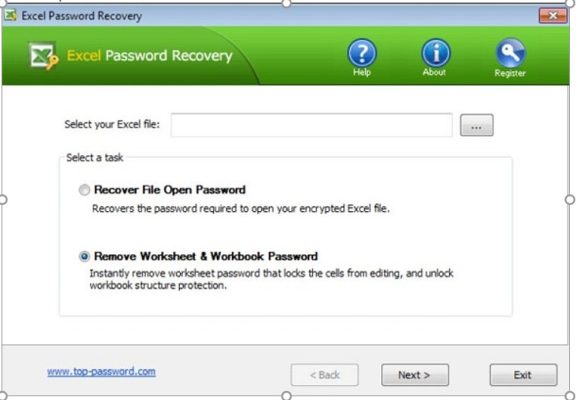
Bước 3:
Đợi một xíu rồi nhấn vào dòng Go to folder > Như vậy là file Excel đã được mở khóa và bạn có thể thoải mái chỉnh sửa, thêm sheet mới.
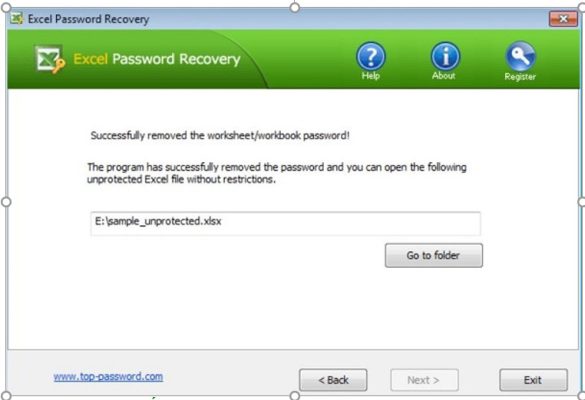
2/ Chạy Excel ở chế độ an toàn
Như admin đã chia sẻ, sự cố có thể bắt nguồn từ phần bổ trợ của Excel. Do vậy, bạn hãy nhấn Windows + R > Nhập lệnh excel /safe > Nhấn Enter > Sau khi mở Excel ở chế độ an toàn, hãy thử kiểm tra xem có thêm vào trang tính mới như bình thường được không nhé.
Nếu không giải quyết được vấn đề bằng các thủ thuật trên, người dùng hãy thử xóa cache ẩn của Office hoặc sửa chữa cài đặt Office. Đây là những cách giải quyết khá hiệu quả nếu nguyên nhân là do phiên bản Excel đang gặp trục trặc và không thể thêm trang tính mới được.
Trên đây là bài viết hướng dẫn cách sửa lỗi excel không thêm được bảng tính, chúc các bạn thành công!

TRUNG TÂM ĐÀO TẠO KẾ TOÁN THỰC TẾ – TIN HỌC VĂN PHÒNG ATC
DỊCH VỤ KẾ TOÁN THUẾ ATC – THÀNH LẬP DOANH NGHIỆP ATC
Địa chỉ:
Số 01A45 Đại lộ Lê Lợi – Đông Hương – TP Thanh Hóa
( Mặt đường Đại lộ Lê Lợi, cách bưu điện tỉnh 1km về hướng Đông, hướng đi Big C)
Tel: 0948 815 368 – 0961 815 368

Địa chỉ học tin học văn phòng tốt nhất tại Thanh Hóa
Địa chỉ học tin học văn phòng tốt nhất ở Thanh Hóa
TRUNG TÂM ĐÀO TẠO KẾ TOÁN THỰC TẾ – TIN HỌC VĂN PHÒNG ATC
Đào tạo kế toán ,tin học văn phòng ở Thanh Hóa, Trung tâm dạy kế toán ở Thanh Hóa, Lớp dạy kế toán thực hành tại Thanh Hóa, Học kế toán thuế tại Thanh Hóa, Học kế toán thực hành tại Thanh Hóa, Học kế toán ở Thanh Hóa.
? Trung tâm kế toán thực tế – Tin học ATC
☎ Hotline: 0961.815.368 | 0948.815.368
? Địa chỉ: Số 01A45 Đại lộ Lê Lợi – P.Đông Hương – TP Thanh Hóa (Mặt đường đại lộ Lê Lợi, cách cầu Đông Hương 300m về hướng Đông).
Tin tức mới
Mở file PowerPoint bị lỗi Repair, xử lý ra sao?
Học tin học ở thanh hóa Khi mở file powerpoint thì báo lỗi repair, xử
Thanh tra quyết toán thuế tại doanh nghiệp
Dia chi ke toan thuc te o Thanh Hoa Không chỉ chuyên đào tạo, ATC
Máy tính không nhận chuột và bàn phím
Trung tam tin hoc tai thanh hoa Bài viết hôm nay tin học ATC xin
Chuyển tiền từ tài khoản cá nhân sang tài khoản công ty và ngược lại
Nơi dạy kế toán uy tín ở Thanh Hóa Không chỉ chuyên đào tạo, ATC
Máy tính không hiện nút Shutdown, fix lỗi thế nào?
Hoc tin hoc van phong o Thanh Hoa Vì sao máy tính không hiện nút
Máy tính không đọc được file ảnh JPG ?
Hoc tin hoc van phong o Thanh Hoa Làm sao để sửa lỗi máy tính
Cách tăng chi phí hợp lý cho Doanh nghiệp không cần hóa đơn
Lớp học kế toán uy tín ở Thanh Hóa Không chỉ chuyên đào tạo, ATC
Hướng dẫn sửa lỗi máy tính bị Out of range
Trung tam tin hoc tai thanh hoa Máy tính bị lỗi Out of range? Phải